Trước khi bắt đầu
Nếu bạn đang sử dụng macOS Catalina trở lên, hãy sử dụng Finder để chia sẻ tệp giữa máy tính và iPhone hoặc iPad. Nếu bạn đang sử dụng Windows 10 trở lên, hãy sử dụng Apple Devices để chia sẻ tệp giữa máy tính Windows và iPhone hoặc iPad.
Thay vì tính năng Chia sẻ tệp, hãy cân nhắc sử dụng iCloud Drive, Handoff, hoặc AirDrop để luôn cập nhật tài liệu trên tất cả các thiết bị.
iCloud Drive cho phép bạn truy cập một cách an toàn tất cả tài liệu từ iPhone, iPad, iPod touch, máy Mac hoặc PC của bạn. Cho dù đang sử dụng thiết bị nào, bạn sẽ luôn có những tài liệu cập nhật nhất mọi lúc, mọi nơi bạn cần chúng.
Với Handoff, bạn có thể bắt đầu tài liệu, email hoặc tin nhắn trên một thiết bị và tiếp tục từ nơi bạn đã dừng lại trên một thiết bị khác. Handoff hoạt động với các ứng dụng Apple như Mail, Safari, Bản đồ, Tin nhắn, Lời nhắc, Lịch, Danh bạ, Pages, Numbers và Keynote. Một số ứng dụng của bên thứ ba cũng tương thích.
AirDrop giúp bạn chia sẻ ảnh, video, trang web, địa điểm, v.v. với các thiết bị Apple khác ở gần.

Những thứ bạn cần có để chia sẻ tệp
- Phiên bản iTunes mới nhất.
- OS X El Capitan đến macOS Mojave hoặc phiên bản cập nhật của Windows 7 trở lên.
- iPhone, iPad hoặc iPod touch với phiên bản mới nhất của iOS hoặc iPadOS.
- Ứng dụng iOS hoặc iPadOS hoạt động với tính năng Chia sẻ tệp.

Xem ứng dụng iOS và iPadOS nào có thể chia sẻ tệp với máy tính của bạn
- Mở iTunes trên máy Mac hoặc PC.
- Kết nối iPhone, iPad hoặc iPod touch với máy tính bằng cáp USB đi kèm với thiết bị.
- Bấm vào thiết bị của bạn trong iTunes. Nhận trợ giúp nếu bạn không tìm thấy thiết bị.

- Ở thanh bên bên trái, hãy bấm vào Chia sẻ tệp.
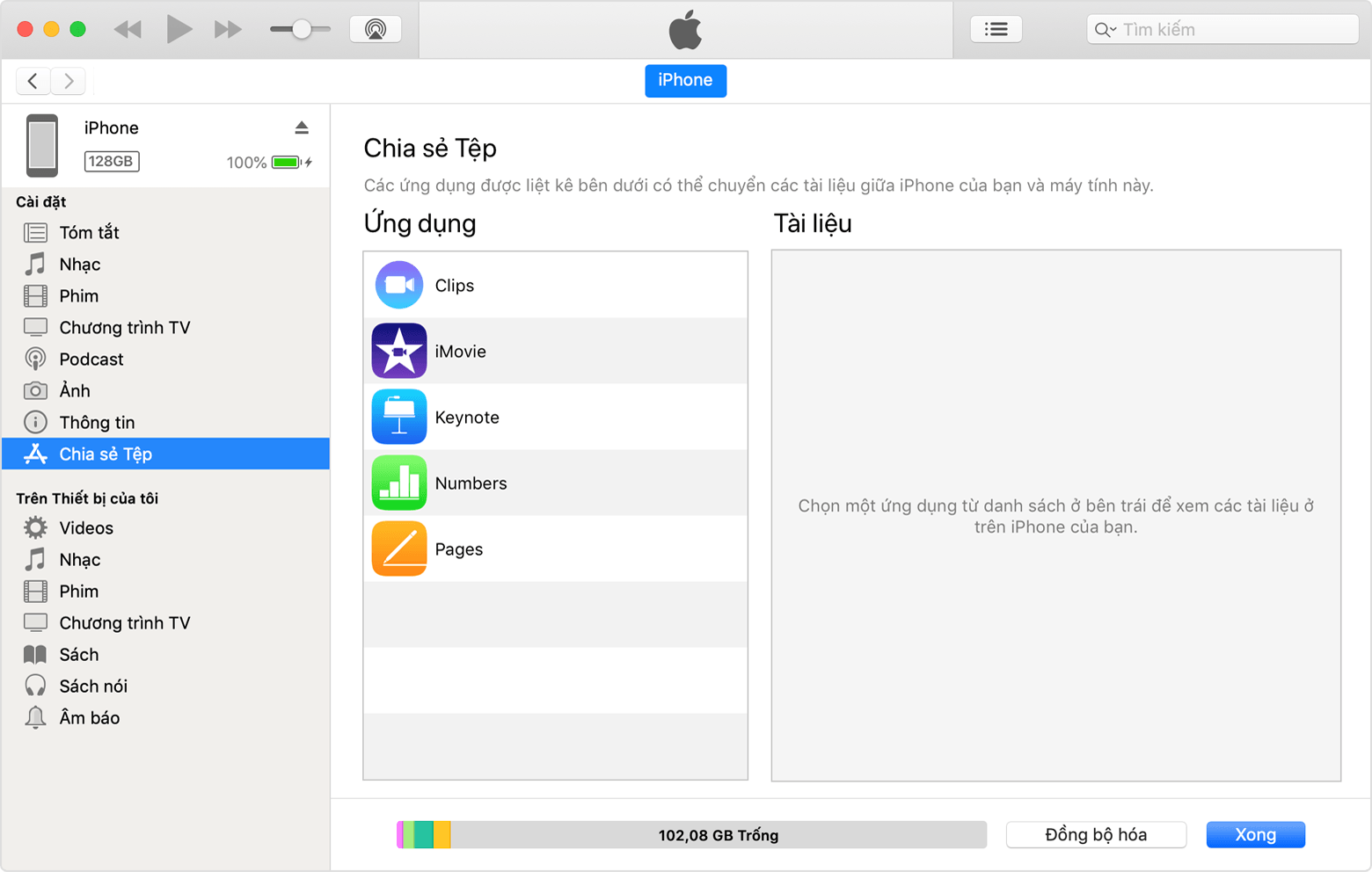
- Chọn một ứng dụng để xem những tệp nào có sẵn để chia sẻ trong ứng dụng đó trên thiết bị của bạn. Nếu bạn không thấy phần Chia sẻ tệp thì thiết bị của bạn không có ứng dụng chia sẻ tệp.
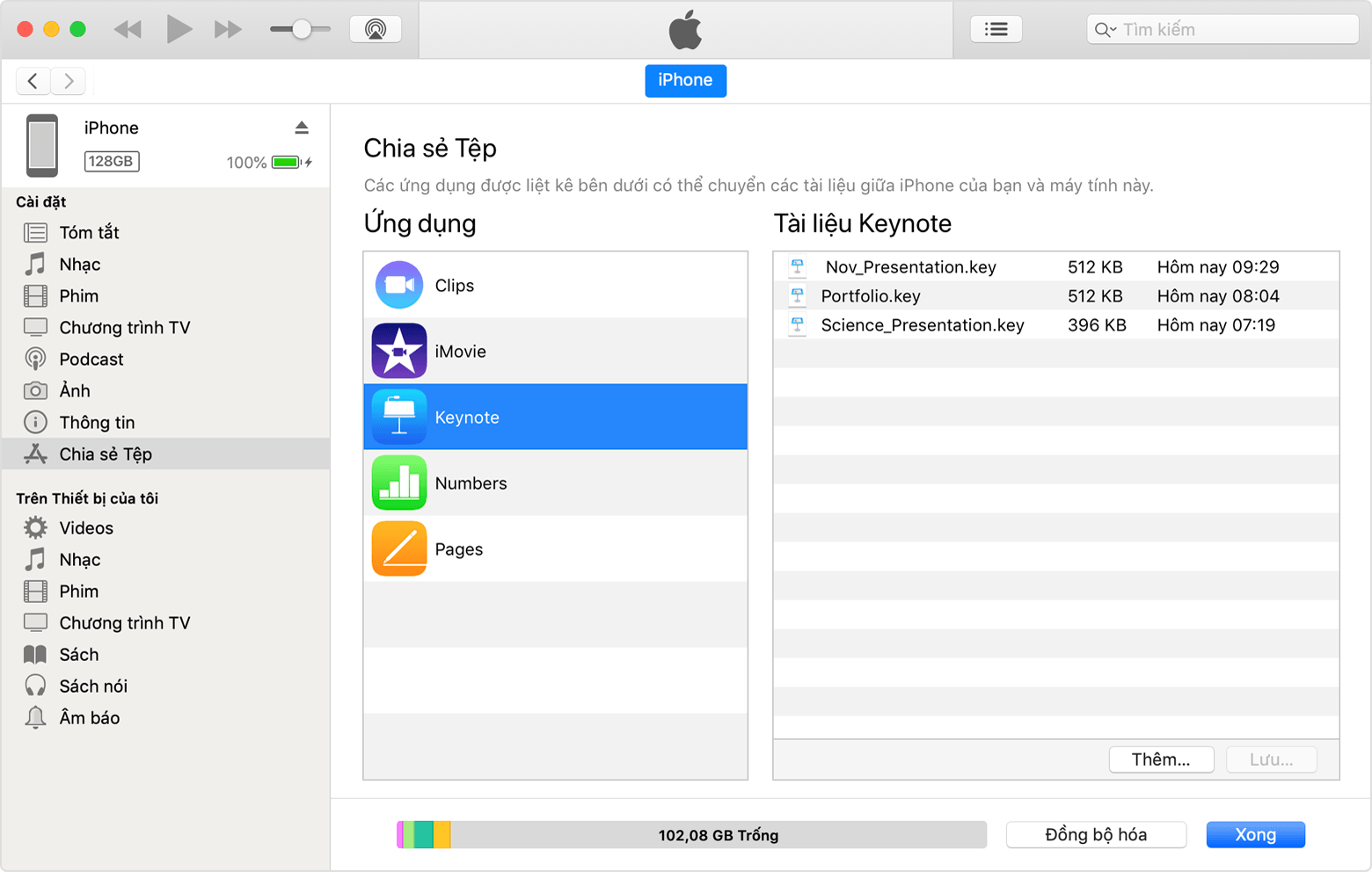

Sao chép tệp từ máy tính sang ứng dụng iOS hoặc iPadOS
- Trong iTunes, chọn ứng dụng từ danh sách trong phần Chia sẻ tệp.
- Kéo và thả tệp từ thư mục hoặc cửa sổ vào danh sách Tài liệu để sao chép tệp vào thiết bị của bạn.
Bạn cũng có thể bấm vào Thêm trong danh sách Tài liệu trong iTunes, tìm (các) tệp bạn muốn sao chép từ máy tính của mình rồi bấm vào Thêm. iTunes sao chép các tệp này vào ứng dụng trên thiết bị của bạn. Chỉ chọn các tệp sẽ tương thích với ứng dụng. Hãy xem hướng dẫn sử dụng của ứng dụng để biết loại tệp nào sẽ tương thích.
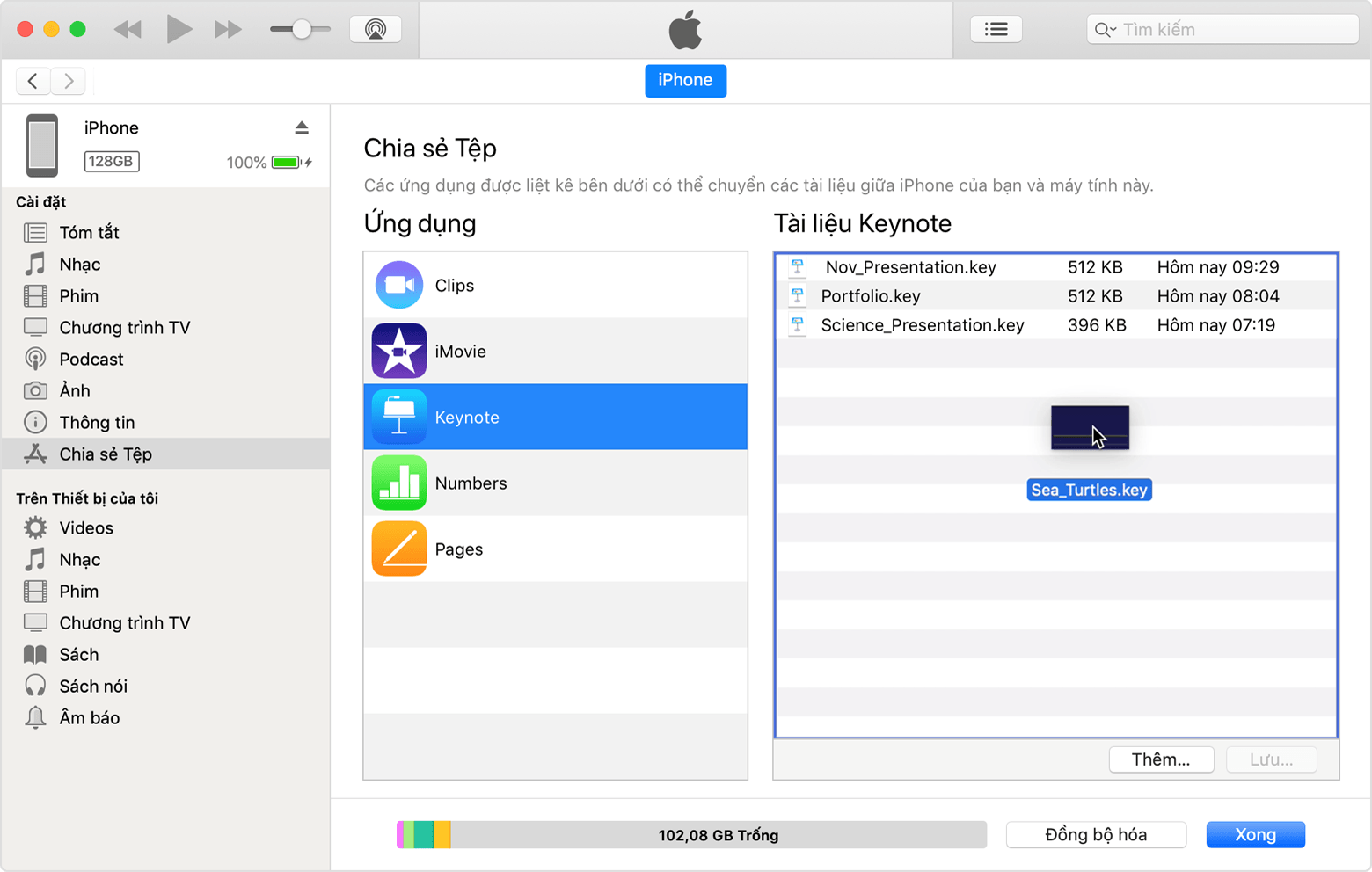

Sao chép tệp từ ứng dụng iOS hoặc iPadOS sang máy tính
- Trong iTunes, chọn ứng dụng từ danh sách trong phần Chia sẻ tệp.
- Kéo và thả tệp từ danh sách Tài liệu vào một thư mục hoặc cửa sổ trên máy tính của bạn để sao chép chúng vào máy tính.
Bạn cũng có thể chọn (các) tệp bạn muốn sao chép sang máy tính từ danh sách Tài liệu rồi bấm vào "Lưu", sau đó tìm thư mục trên máy tính mà bạn muốn sao chép tệp vào rồi bấm vào Lưu.
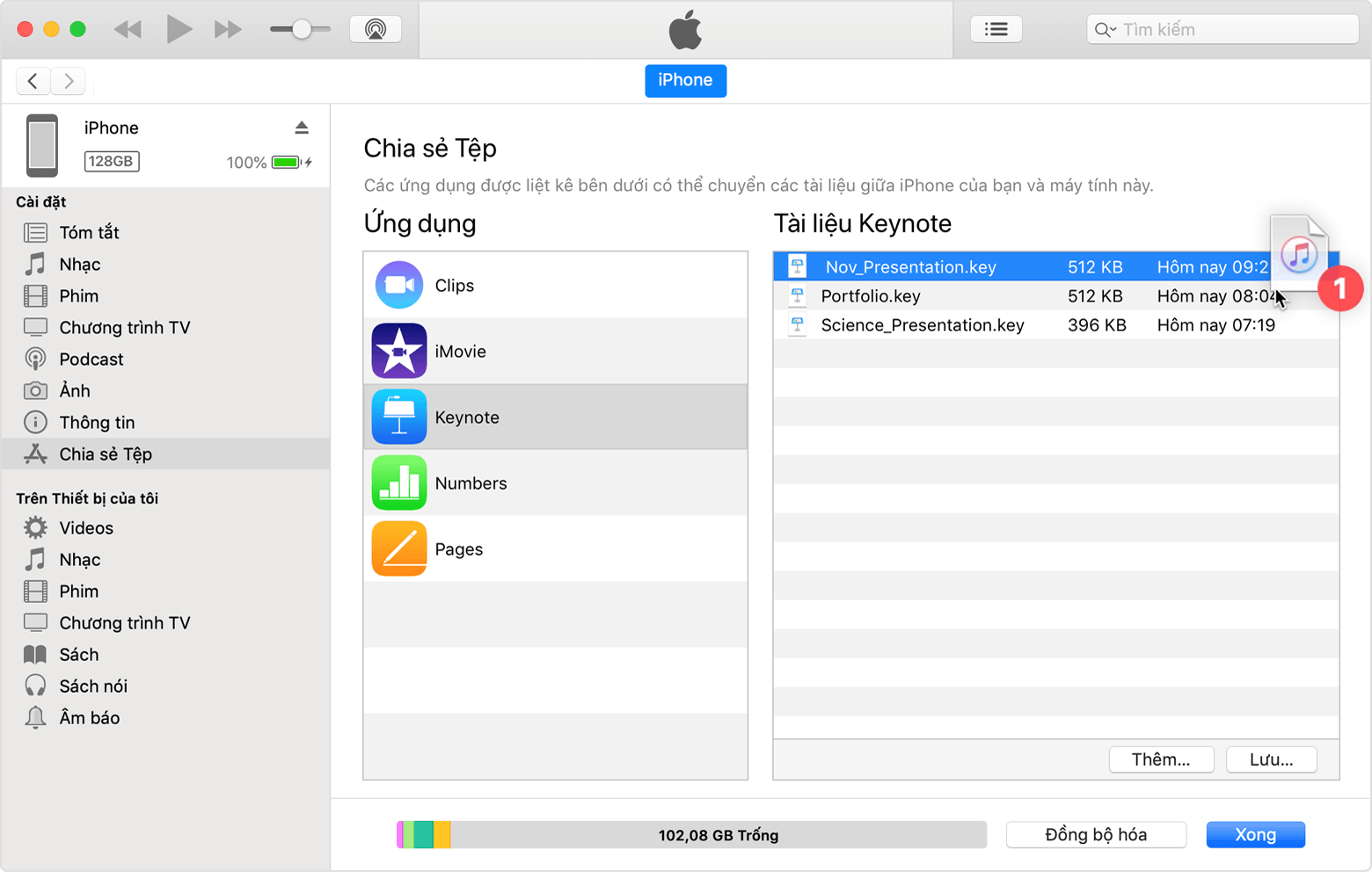

Mở tệp được chia sẻ
Trên thiết bị iOS, bạn có thể mở tệp từ máy tính của mình bằng ứng dụng bạn đã chọn để Chia sẻ tệp.
Bạn không thể truy cập các tệp này từ các ứng dụng hoặc vị trí khác trên thiết bị của mình. Bạn có thể xem danh sách tệp trong phần Chia sẻ tệp của iTunes khi thiết bị của bạn được kết nối với máy tính.

Sao lưu các tệp được chia sẻ
Khi iCloud (hoặc iTunes) sao lưu thiết bị của bạn, ứng dụng này cũng sẽ sao lưu các tệp được chia sẻ của bạn.
Nếu bạn xóa ứng dụng có tệp được chia sẻ khỏi thiết bị iOS, thì bạn cũng xóa các tệp được chia sẻ đó khỏi thiết bị và bản sao lưu iCloud hoặc iTunes của mình. Để tránh mất các tệp được chia sẻ, hãy sao chép tệp vào máy tính của bạn trước khi xóa ứng dụng khỏi thiết bị iOS.
Xóa tệp được chia sẻ khỏi thiết bị iOS
Để xóa tệp bạn đã sao chép vào ứng dụng iOS hoặc iPadOS bằng tính năng Chia sẻ tệp, hãy làm theo các bước sau:
- Mở iTunes trên máy Mac hoặc PC.
- Kết nối iPhone, iPad hoặc iPod touch với máy tính bằng cáp USB đi kèm với thiết bị.
- Chọn thiết bị của bạn trong iTunes. Nhận trợ giúp nếu bạn không tìm thấy thiết bị.
- Chọn ứng dụng từ danh sách trong phần Chia sẻ tệp.
- Chọn tệp bạn muốn xóa trong danh sách Tài liệu, sau đó nhấn phím Delete trên bàn phím.
- Khi iTunes yêu cầu bạn xác nhận, hãy bấm vào Xóa.
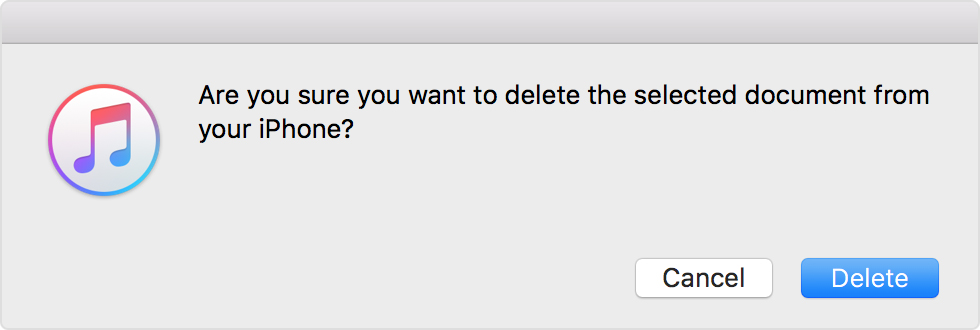
Có thể có những cách khác để xóa tệp khỏi ứng dụng. Đọc hướng dẫn sử dụng ứng dụng của bạn để tìm hiểu thêm.